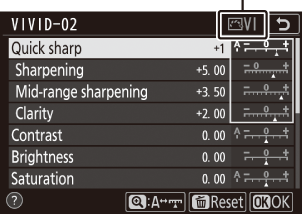Google Übersetzer
DIESER DIENST KANN ÜBERSETZUNGEN ENTHALTEN, DIE VON GOOGLE BEREITGESTELLT WERDEN. GOOGLE SCHLIESST IN BEZUG AUF DIE ÜBERSETZUNGEN JEGLICHE HAFTUNG AUS, SEI SIE AUSDRÜCKLICH ODER STILLSCHWEIGEND, EINSCHLIESSLICH JEGLICHER HAFTUNG FÜR DIE GENAUIGKEIT, ZUVERLÄSSIGKEIT UND JEGLICHE STILLSCHWEIGENDE HAFTUNG FÜR DIE MARKTGÄNGIGKEIT, EIGNUNG FÜR EINEN BESTIMMTEN ZWECK UND NICHTVERLETZUNG FREMDER RECHTE.
Die Referenzanleitungen von Nikon Corporation (im Folgenden "Nikon") wurden zur Vereinfachung für die Nutzer mit Übersetzungssoftware übersetzt, die durch den Google Übersetzer bereitgestellt wird. Es wurden angemessene Anstrengungen unternommen, damit diese Übersetzung richtig ist. Eine automatische Übersetzung ist jedoch nicht perfekt und auch nicht geeignet, die Übersetzung durch einen Menschen zu ersetzen. Die hier als Service für die Nutzer der Referenzanleitungen von Nikon bereitgestellten Übersetzungen unterliegen keiner Mängelgewähr. Es wird keine Haftung, weder ausdrücklich noch stillschweigend, für die Genauigkeit, Zuverlässigkeit oder Richtigkeit der Übersetzungen aus dem Englischen in eine andere Sprache übernommen. Einige Inhalte wie Bilder, Videos, Flash usw. wurden eventuell aufgrund der Einschränkungen der Übersetzungssoftware nicht korrekt übersetzt.
Der offizielle Text ist die englische Version der Referenzanleitungen. Abweichungen oder Unterschiede, die durch die Übersetzung entstehen, sind nicht bindend und haben keine rechtliche Wirkung in Bezug auf die Einhaltung von oder den Verstoß gegen Vorschriften und Gesetze. Sollten Fragen hinsichtlich der Richtigkeit der Informationen in den übersetzten Referenzanleitungen auftauchen, lesen Sie die englische Version der Anleitungen, bei der es sich um die offizielle Version handelt.
Picture Control verwalten
G -Taste U C (Fotoaufnahmemenü)
Speichern Sie geänderte Picture-Control-Konfigurationen als benutzerdefinierte Picture-Control-Konfigurationen.
| Möglichkeit | Beschreibung |
|---|---|
| Speichern/bearbeiten | Erstellen Sie eine neue benutzerdefinierte Picture Control basierend auf einer vorhandenen Voreinstellung oder einer benutzerdefinierten Picture Control oder bearbeiten Sie vorhandene benutzerdefinierte Picture-Control-Konfigurationen. |
| Umbenennen | Benennen Sie benutzerdefinierte Picture-Control-Konfigurationen um. |
| Löschen | Löschen Sie benutzerdefinierte Picture-Control-Konfigurationen. |
| Laden speichern | Verwenden Sie die folgenden Optionen, um benutzerdefinierte Picture-Control-Konfigurationen auf die und von der Speicherkarte zu kopieren. Nach dem Kopieren auf die Speicherkarte können Picture Controls mit anderen Kameras oder kompatibler Software verwendet werden.
|
Erstellen benutzerdefinierter Picture-Control-Konfigurationen
Die mit der Kamera gelieferten Picture-Control-Konfigurationen können geändert und als benutzerdefinierte Picture-Control-Konfigurationen gespeichert werden.
-
Wählen Sie Speichern/Bearbeiten .
Markieren Sie Speichern/Bearbeiten und drücken Sie 2 .
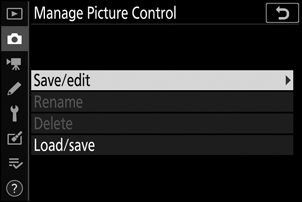
-
Wählen Sie eine Picture Control aus.
Markieren Sie eine vorhandene Picture Control und drücken Sie 2 , oder drücken Sie J , um mit Schritt 4 fortzufahren und eine Kopie der markierten Picture Control ohne weitere Änderungen zu speichern.
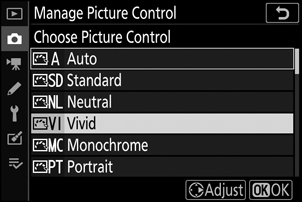
-
Bearbeiten Sie die ausgewählte Picture Control .
Um alle Änderungen zu verwerfen und mit den Standardeinstellungen neu zu beginnen, drücken Sie die O -Taste. Drücken Sie J , wenn die Einstellungen abgeschlossen sind.
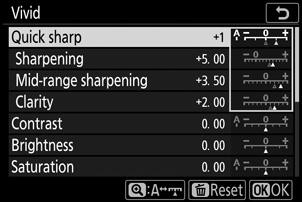
-
Wähle ein Reiseziel.
Wählen Sie ein Ziel für die benutzerdefinierte Picture Control (C-1 bis C-9) und drücken Sie 2 .
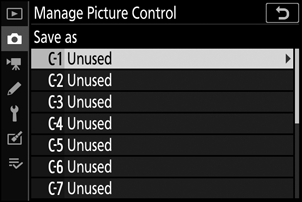
-
Benennen Sie die Picture Control .
Ein Texteingabedialog wird angezeigt. Standardmäßig werden neue Picture Controls benannt, indem dem Namen der vorhandenen Picture Control eine zweistellige Nummer (automatisch zugewiesen) hinzugefügt wird. Um einen anderen Namen zu wählen, benennen Sie die Picture Control um, wie unter „Texteingabe“ beschrieben ( 0 Texteingabe ). Tippen Sie auf die Tastaturauswahlschaltfläche, um zwischen den Großbuchstaben-, Kleinbuchstaben- und Symboltastaturen zu wechseln. Benutzerdefinierte Picture Control Namen können bis zu neunzehn Zeichen lang sein. Alle Zeichen nach dem neunzehnten werden gelöscht. Wenn die Eingabe abgeschlossen ist, tippen Sie auf X , um die neue Picture Control zur Picture Control Liste hinzuzufügen.
Namensbereich
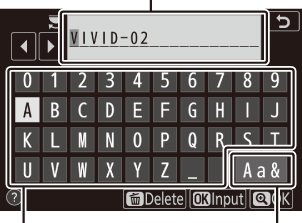
Tastaturbereich
Tastaturauswahl
Benutzerdefinierte Picture Control
Die mit benutzerdefinierten Picture-Control-Konfigurationen verfügbaren Optionen sind dieselben wie diejenigen, auf denen die benutzerdefinierte Picture Control basierte.
Das ursprüngliche Picture Control Symbol
Die ursprünglich voreingestellte Picture Control , auf der die benutzerdefinierte Picture Control basiert, wird durch ein Symbol in der oberen rechten Ecke der Bearbeitungsanzeige angezeigt.
Original- Picture Control Symbol